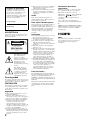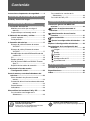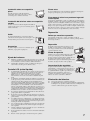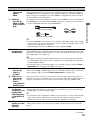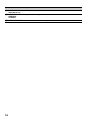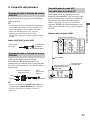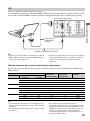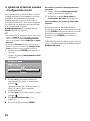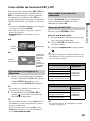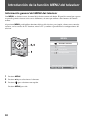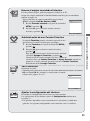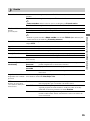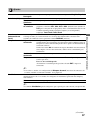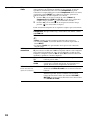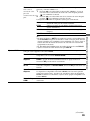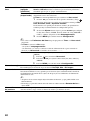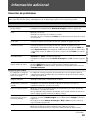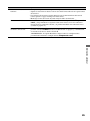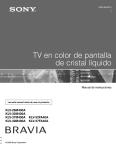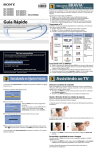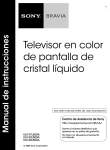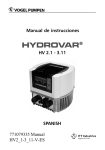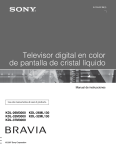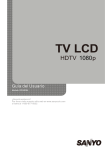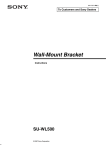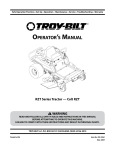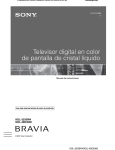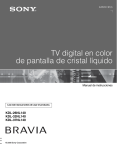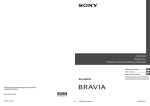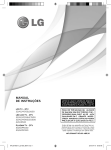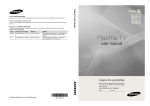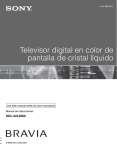Download KLV-26S300A / KLV-32S300A / KLV-40S300A / KLV
Transcript
3-278-828-33(1) Televisor en color de pantalla de cristal líquido Manual de instrucciones KLV-26S300A KLV-32S300A KLV-40S300A KLV-46S300A © 2007 Sony Corporation KLV-37M300A Printed in U.S.A. Registro de propiedad Los números de modelo y de serie se encuentran en la parte posterior del televisor. Anote estos números en los espacios que se proporcionan a continuación. Refiérase a ellos cuando contacte con su distribuidor Sony en relación con este producto. Nº de modelo Nº de serie ADVERTENCIA Para reducir el riesgo de incendio o descarga eléctrica, no exponga este dispositivo a la humedad ni la lluvia. CAUTION RISK OF ELECTRIC SHOCK DO NOT OPEN ATTENTION RISQUE DE CHOC ELECTRIQUE, NE PAS OUVRIR PRECAUCION RIESGO DE CHOQUE ELECTRICO NO ABRIR Este símbolo pone sobre aviso al usuario de la presencia de “voltaje peligroso” sin aislamiento en el interior del televisor, el cual puede ser de tal intensidad que podría presentar riesgo de descarga eléctrica. Este símbolo tiene por objeto advertir al usuario que la documentación que acompaña a este televisor contiene instrucciones importantes de operación y mantenimiento (servicio). Para Seguridad No exponga el aparato a situaciones en las que se pueda salpicar o gotear y no coloque objetos llenos de líquido como floreros sobre él. PRECAUCIÓN Para evitar las descargas eléctricas, no utilice este enchufe polarizado de corriente alterna con un cable de extensión, receptáculo u otro tomacorriente. Seguridad s Opere el televisor únicamente con ca de 110-220 V, 50/60 Hz s Utilice el cable de alimentación de ca especificado por Sony y que corresponda al voltaje de la zona donde vaya a utilizarlo. s Por razones de seguridad, el enchufe está diseñado de tal forma que sólo puede conectarse en una dirección en los tomacorrientes de pared. Si no puede introducir completamente los contactos del enchufe en el tomacorriente, póngase en contacto con su distribuidor. s Si se introduce algún objeto sólido o cae líquido en la unidad, desenchufe el televisor inmediatamente y haga que sea revisado por personal especializado antes de volver a operarlo. 2 s Desconecte el televisor si no va a utilizarlo durante algunos días. Para ello, tire del enchufe, nunca del cable. s Para obtener más información acerca de las precauciones de seguridad, consulte las “Instrucciones importantes de seguridad” en página 4. Áudio Evite el uso prolongado del aparato con volumen superior a 85 decibeles, porque esto podrá perjudicar su audición. Nota sobre Closed Captions El uso del televisor con finalidades distintas a la visualización privada de emisiones de programas en UHF o VHF o transmisiones vía cable dirigidas al público en general puede requerir la autorización de la compañía de emisión por cable y/o del propietario del programa. Información de marcas comerciales Macintosh es una marca comercial de Apple Inc., registrada en EE. UU. y otros países. Blu-ray Disc es una marca comercial. “BRAVIA” y , , S-Force, BRAVIA Theatre Sync, y DMex son marcas comerciales o marcas registradas de Sony Corporation. “PS3” es una marca comercial de Sony Corporation y/o Sony Computer Entertainment Inc. HDMI, el logotipo de HDMI y High-Definition Multimedia Interface son marcas comerciales o marcas comerciales registradas de HDMI Licensing LLC. Instalación s Se recomienda instalar el televisor cerca de un tomacorriente de fácil acceso. s Para evitar el sobrecalentamiento interno, no obstruya las rejillas de ventilación. s No instale el televisor en un lugar cálido o húmedo ni donde quede expuesto a cantidades excesivas de polvo o vibraciones mecánicas. s Evite usar el televisor con temperaturas inferiores a 5 °C s Si transporta el televisor directamente de un lugar frío a uno cálido, o si la temperatura ambiente cambia repentinamente, es posible que la imagen se vea borrosa o que sus colores no sean los adecuados debido a la condensación de humedad. En tal caso, espere unas horas antes de encender el televisor para que la humedad se evapore. s Para obtener una imagen óptima, no ilumine la pantalla directamente ni la exponga a los rayos solares. Es recomendable utilizar focos de luz instalados en el techo o cubrir las ventanas situadas delante de la pantalla con una tela oscura. Asimismo, es aconsejable instalar el televisor en una habitación donde el piso y las paredes no sean de materiales reflectantes. Para los clientes Para la instalación del producto especificado se precisan conocimientos y experiencia suficientes. Asegúrese de contratar la instalación a un distribuidor o contratista autorizado por Sony y de prestar especial atención a la seguridad durante la instalación. Este producto contiene mercúrio. Para descartarlo o informaciones de reciclaje, entre en contacto con la autoridad local o el Servicio Autorizado Sony. Nota Los nombres de las compañías y los nombres de los productos son marcas comerciales o marcas registradas de las respectivas compañías. Contenido Instrucciones importantes de seguridad ..........4 Bienvenido al mundo de BRAVIA™ Calidad y formato de imagen .............................9 Procedimientos iniciales 1. Instalación del televisor................................11 Medidas para evitar que se caiga el televisor.....................................................11 Preparación para el montaje mural ..............12 2. Ubicación de entradas y salidas..................13 Lateral izquierdo ...........................................13 Parte posterior ..............................................14 3. Conexión del televisor ..................................17 Sistema de cable o Sistema de antena VHF/UHF...................................................17 Sistema de cable y Sistema de antena VHF/UHF...................................................17 Decodificador de cable HD/Decodificador de satélite HD.................................................17 PC.................................................................19 Equipo adicional ...........................................20 Uso del Control HDMI con BRAVIA Theatre Sync™.......................................................21 Sujeción de los cables de conexión .............21 4. Ajuste de la lista de canales - Configuración inicial .................................22 Control remoto y controles/indicadores del televisor ........................................................23 Cómo introducir las pilas en el control remoto .......................................................23 Prevención del mal funcionamiento del control remoto .......................................................23 Control remoto..............................................24 Indicadores ...................................................28 Para cambiar los canales en la Subventana...............................................29 Para salir de P&P y PIP ...............................29 Introducción de la función MENU del televisor Información general del MENU del televisor........................................................30 Acceso al equipo conectado al televisor........................................................31 Administración de sus Canales Favoritos ...................................................... 31 Ver la televisión..........................................31 Ajustar la configuración del televisor ......31 Explorar la Configuración del televisor ..........32 Descripciones de la configuración del televisor........................................................33 Imagen ...................................................33 Sonido ....................................................35 Pantalla ..................................................36 Ajustes ...................................................37 Configuración de PC ..............................41 Ajuste de canal.......................................42 Información adicional Solución de problemas..................................... 43 Especificaciones ...............................................46 Indice ..................................................................47 Cómo utilizar las funciones P&P y PIP ...........29 Para visualizar una imagen en la Subventana ...............................................29 Guía de configuración rápida (volumen por separado) Proporciona una variedad de diagramas de conexión para el equipo opcional. Soporte al cliente/Registro en línea http://esupport.sony.com/LA/perl/registration.pl 3 Instrucciones importantes de seguridad Cable de alimentación de ca Tenga en cuenta lo siguiente para evitar que el cable de alimentación de ca se dañe. Si se daña el cable de alimentación de ca, puede producirse un incendio o una descarga eléctrica. Si el cable de alimentación está dañado, deje de utilizarlo y solicite uno nuevo a su distribuidor o a un centro de servicio Sony. s s 1) 2) 3) 4) 5) 6) 7) Lea estas instrucciones. Guarde estas instrucciones para futuras consultas. Respete todos los avisos. Siga todas las instrucciones. No utilice este aparato cerca del agua. Límpielo únicamente con un paño seco. No obstruya las rejillas de ventilación. Instale el aparato según las instrucciones del fabricante. 8) No lo instale cerca de fuentes de calor como radiadores, calefactores, estufas u otros aparatos (incluso amplificadores) que generen calor. 9) Respete la función de seguridad del enchufe polarizado o con conexión a tierra. Un enchufe polarizado tiene dos patas y una es más ancha que la otra. Un enchufe con conexión a tierra tiene dos patas y una tercera clavija con conexión a tierra. La pata ancha o la tercera clavija ofrece mayor seguridad. Si el enchufe no cabe en el tomacorriente, póngase en contacto con un electricista para reemplazar el tomacorriente. 10) Proteja el cable de alimentación situándolo en un lugar fuera del paso o donde no pueda pisarlo, especialmente las clavijas, los tomacorrientes o el punto de contacto con el aparato. 11) Utilice únicamente los accesorios especificados por el fabricante. 12) Cuando se utiliza una mesita con ruedas o un soporte, evite que ocurran accidentes graves. Es posible que el aparato se caiga por movimientos bruscos, fuerza excesiva o superficies irregulares. s s s s s s No coloque el televisor en una ubicación donde el cable pueda quedar expuesto a potenciales daños. No apriete, doble ni tuerza demasiado el cable. Los hilos centrales podrían perder la protección y pelarse, lo que podría provocar un cortocircuito que ocasione un incendio o una descarga eléctrica. No modifique ni dañe el cable de alimentación de ca. No permita que ningún objeto quede o pase sobre el cable de alimentación. No tire del cable de alimentación de ca. No traslade el televisor con el cable de alimentación enchufado. Mantenga el cable de alimentación alejado de fuentes de calor. Cuando vaya a desconectar el cable de alimentación de ca, primero desconéctelo del tomacorriente. Tomacorriente No utilice un tomacorriente que no se adapte al enchufe. Inserte el enchufe en el tomacorriente hasta que encaje perfectamente. Si el enchufe no encaja completamente, pueden producirse chispas que provoquen un incendio. Póngase en contacto con un electricista para cambiar el tomacorriente. Sobrecarga Procure no conectar demasiados aparatos al mismo tomacorriente de ca, pues puede producirse un incendio o una descarga eléctrica. Cableado Cuando conecte los cables, desenchufe el cable de alimentación de ca para su seguridad. Enchufe Procure que los pies no queden atrapados por los cables puesto que el televisor podría dañarse Descarga eléctrica No toque el cable de alimentación de ca ni el televisor con las manos mojadas. Si enchufa o desenchufa el cable de alimentación de ca del televisor con las manos mojadas, puede producirse una descarga eléctrica. Antenas Conexión a tierra de la antena externa 13) Desenchufe el aparato cuando no lo utilice durante un tiempo prolongado. 14) No desenchufe la antena ni el cable de alimentación de ca durante tormentas eléctricas fuertes. Un rayo podrá afectarlo mientras está asegurando el cable y puede lesionarse gravemente. Desenchufe el aparato y espere a que se mejoren las condiciones climáticas. 15) Solicite servicio técnico únicamente a personal calificado Sony. Será necesario reparar el aparato si este se dañó de alguna manera, por ejemplo, si el cable de alimentación o el enchufe están dañados, si se vertió líquido o se cayó algún objeto dentro del aparato, si el aparato fue expuesto a lluvia o humedad, si el aparato no funciona correctamente o si se cayó. 4 Si instala una antena externa, tenga en cuenta las siguientes precauciones. Los sistemas de antena externa no deben colocarse cerca de líneas de alta tensión ni otros circuitos de iluminación o alimentación eléctrica, ni donde puedan entrar en contacto con este tipo de líneas o circuitos. CUANDO INSTALE UN SISTEMA DE ANTENA EXTERNA, DEBE HACERLO CON EXTREMA PRECAUCIÓN PARA EVITAR ENTRAR EN CONTACTO CON ESAS LÍNEAS DE ALIMENTACIÓN O CIRCUITOS, YA QUE ESTE TIPO DE CONTACTO CASI SIEMPRE RESULTA FATAL. Cerciórese de que el sistema de antena esté conectado a tierra a fin de que proporcione cierta protección frente a sobretensiones y acumulación de cargas estáticas. Pilas s s s No se deshaga de las pilas arrojándolas al fuego. No provoque un cortocircuito, ni desarme ni recaliente las pilas. Si no coloca correctamente las nuevas pilas, podrá generar una explosión. Reemplácelas sólo por otras del mismo tipo o equivalente. Limpienza s Desenchufe el cable de alimentación de ca y limpie el enchufe periódicamente. Si el enchufe tiene polvo y se moja, el aislamiento puede deteriorarlo y provocar luego un incendio. Cuando instale el televisor en la pared, deje suficiente espacio alrededor del televisor, como se muestra a continuación. 30 cm 10 cm s s s Desenchufe el cable de alimentación de ca cuando limpie el televisor. De lo contrario, podría producirse una descarga eléctrica. Limpie el mueble del televisor con un paño seco y suave. Para retirar el polvo de la pantalla, límpiela con cuidado con un paño suave. Las manchas difíciles pueden limpiarse con un paño ligeramente humedecido con una solución de jabón suave y agua tibia. Nunca limpie el televisor con disolventes fuertes como diluyentes, bencina o alcohol. Si utiliza un paño con componentes químicos, siga las instrucciones que se indican en el paquete. 10 cm 10 cm Cuando instale el televisor sobre una biblioteca, deje como mínimo el siguiente espacio alrededor del televisor. 30 cm 10 cm 10 cm 6 cm Campos magnéticos En el altavoz del televisor se encuentra un potente imán que genera un campo magnético. Mantenga alejado del altavoz del televisor cualquier elemento susceptible de daños producidos por campos magnéticos. No instale nunca el televisor de este modo: Sonido Es normal que algunos televisores produzcan estos ruidos de forma ocasional, especialmente al encenderlos o apagarlos. No obstante, si el televisor en funcionamiento emite chasquidos o sonidos continuos o frecuentes, desconéctelo y consulte a su distribuidor o a un técnico. Se impide la circulación del aire. Se impide la circulación del aire. Ventilación Las ranuras y aberturas del televisor sirven para permitir la ventilación necesaria. Para asegurarse de que el televisor funcione correctamente y protegerlo contra el sobrecalentamiento, estas ranuras y aberturas nunca deben cubrirse ni bloquearse. Si el televisor no cuenta con la ventilación adecuada, puede acumular polvo y ensuciarse. Para una buena ventilación, tenga en cuenta lo siguiente: s s s No instale el televisor boca arriba ni boca abajo, ni lo apoye sobre un lateral. Tampoco deberá instalarlo boca abajo. Nunca obstruya las ranuras o aberturas con paños ni con otros materiales. Objetos y orificios de ventilación Nunca introduzca objetos de ningún tipo en las ranuras del mueble, ya que podrían tocar puntos de voltaje peligrosos o causar cortocircuitos, lo cual podría ocasionar un incendio o una descarga eléctrica. Nunca derrame líquido de ningún tipo sobre el televisor. No coloque ningún objeto sobre el televisor. s Nunca obstruya las ranuras o aberturas al colocar el televisor sobre una cama, sofá, alfombra u otras superficies similares. s Nunca coloque el televisor en un lugar cerrado como en una biblioteca o un mueble empotrado, a menos que haya suficiente ventilación. El televisor no debe estar expuesto a goteos ni salpicaduras. No coloque objetos con líquidos, como vasos o floreros, sobre el televisor, dado que podrá dañarlo y exponer al consumidor a peligros innecesarios. (Continúa) 5 Humedad Instalación Humedad y objetos inflamables s s s No utilice aparatos que requieran alimentación eléctrica cerca del agua como, por ejemplo, cerca de bañeras, lavamanos, fregaderos o piletas de lavado, ni en un sótano húmedo ni cerca de una piscina, ya que podría producirse un incendio o una descarga eléctrica. El televisor no debe mojarse. Nunca derrame líquido de ningún tipo sobre él. Si algún líquido u objeto sólido ingresa en el televisor, no lo encienda, puesto que podría producirse una descarga eléctrica o dañarlo. Hágalo revisar inmediatamente por personal calificado Sony. Para evitar incendios, mantenga los objetos inflamables y llamas (por ejemplo, velas) alejados del televisor. Cuando instale o quite el televisor de la pared, asegúrese de hacerlo con personal calificado. La instalación en la pared requiere de un soporte de montaje mural. Si no se realiza adecuadamente la instalación o desinstalación del soporte de montaje mural con personal calificado, el televisor podría caerse y causar lesiones graves. Para evitar accidentes, este aparato debe fijarse con firmeza en la biblioteca o pared según las instrucciones de instalación. Ubicación para ver la televisión Se recomienda ver la televisión a una distancia que corresponda a entre 3 y 7 veces la altura de la pantalla y con un brillo moderado. Mirar la televisión durante mucho tiempo o en una habitación oscura puede fatigar la vista. Uso del televisor en un lugar exterior Traslado del televisor Traslade el televisor de la forma indicada Se necesitan como mínimo dos personas para trasladar el televisor. No instale este televisor en un lugar al aire libre. Si lo expone a la lluvia, puede producirse un incendio o una descarga eléctrica. No exponga el televisor a la luz solar directa, pues podría recalentarse o dañarse. Si traslada el televisor de una manera diferente, éste podrá caerse y provocar lesiones graves. s s La cantidad especificada de personas debe trasladar el televisor. Cuando levante o traslade el televisor, sujételo con firmeza desde la parte inferior. Coloque la palma de la mano directamente bajo el panel, tal como se muestra. KLV-26S300A Vehículos No instale este televisor en un vehículo. El movimiento del vehículo puede provocar la caída del televisor y causar lesiones. KLV-32S300A/KLV-40S300A/ KLV-46S300A/KLV-37M300A Barcos y embarcaciones. No instale este televisor en un barco. Si lo expone al agua del mar, puede provocar un incendio o causar daños internos. s s s s s Sujete el televisor con firmeza durante el traslado La superficie de vidrio tiene un revestimiento especial; por lo tanto, toque la superficie de vidrio sólo si fuese necesario. Durante el traslado, no permita que el televisor se golpee o quede expuesto a vibraciones excesivas. Cuando levante o traslade el televisor, sujételo con firmeza desde la parte inferior tal como se muestra. Coloque la palma de la mano directamente bajo del panel desde la parte trasera del televisor. Cuando mueve el televisor, no toque la pantalla frontal. Tómelo por el costado. Así, la pantalla de cristal líquido del televisor no se dañará. Los daños producidos por una manipulación inadecuada no serán cubiertos por la garantía. Corrosión La utilización de este televisor en cercanías al mar puede exponerlo a la bruma, originando corrosión y daños internso y perjudicando su rendimiento. Si el televisor está expuesto a esta situación, procure medidas para reducir la humedad y la temperatura del ambiente donde se encuentra. Aceites No instale el televisor donde haya evaporación de grasas. El polvo que absorbe el aceite puede penetrar el televisor y dañarlo. Centros médicos No coloque el televisor en un lugar donde se utilicen equipos médicos, puesto que podría interferir con el funcionamiento del equipo médico. Medidas para evitar que se vuelque el televisor Tome las medidas adecuadas para evitar que el televisor se vuelque y provoque daños. Para evitar que el televisor se vuelque, fíjelo a la pared o a una base de soporte. 6 Instalación sobre una superficie plana Si instala el televisor sobre una superficie desnivelada, el televisor podrá caerse y causar accidentes graves o dañarse seriamente. Instalación del televisor sobre una superficie estable Si instala el televisor sobre una superficie inestable, el televisor podrá caerse y provocar accidentes graves o dañarse seriamente. Piezas rotas No arroje ningún objeto contra la unidad. La pantalla de cristal puede romperse por el impacto y provocar lesiones graves. Si se rompe el cristal o se producen fugas del cristal líquido Si el panel de cristal líquido se daña, es posible que se produzcan fugas del líquido cristalino o que queden esparcidos fragmentos de cristal. No toque el cristal roto ni el líquido cristalino tóxico con las manos, porque podría cortarse, intoxicarse o podrían producirse irritaciones en la piel. Tampoco deje que los fragmentos de cristal ni el líquido cristalino de la fuga entren en contacto con los ojos o la boca. Si esto ocurriera, enjuague la zona de contacto con agua abundante y acuda a un médico. Reparación Caída No cuelgue ningún objeto en el televisor. En caso contrario, el televisor podría caerse del soporte o del montaje mural y provocar daños o lesiones graves. Daños que necesitan reparación Si la superficie del televisor se rompe, desenchufe el cable de alimentación de ca antes de tocarla. De lo contrario, podría producirse una descarga eléctrica. Reparación Accesorios No utilice ningún accesorio no recomendado por el fabricante, ya que podría ser peligroso. No intente reparar usted mismo el televisor, ya que al abrirlo se vería expuesto a voltajes peligrosos y otros riesgos. Solicite servicio técnico únicamente a personal calificado Sony. Piezas de repuesto Ajuste del volumen s s Mantenga el volumen a un nivel que no moleste a los vecinos. El sonido se transmite más fácilmente durante la noche. Por lo tanto, le recomendamos cerrar las ventanas o utilizar auriculares. Cuando utilice auriculares, ajuste el volumen de forma que se eviten niveles elevados, para no dañar los oídos. Pantalla LCD (cristal líquido) s s s s s s s s s La pantalla LCD está fabricada con tecnología de alta precisión y dispone de un mínimo de 99,99% de píxeles efectivos. En esta pantalla aparecen constantemente puntos negros o puntos luminosos en rojo, azul o verde. No se trata de una falla de funcionamiento, sino de una característica estructural del panel LCD. La pantalla de cristal líquido (LCD) está fabricada con tecnología de alta precisión y para alcanzar un alto nivel de rendimiento y de calidad de imagen. Esta configuración de retroiluminación se ajusta para potenciar el brillo del televisor. Sin embargo, es posible que se observe un brillo desigual cuando el televisor de pantalla de cristal líquido se vea en un ambiente oscuro sin una fuente de entrada o una pantalla en blanco. Esta situación es normal y no se trata de una falla de funcionamiento del televisor. Esto mejorará al cambiar el modo de Imagen, la configuración de retroiluminación, al habilitar el detector de luz o al activar el Control de energía. No exponga la superficie de la pantalla LCD a la luz solar directa, porque podría dañarse el panel LCD. No presione ni raye la pantalla LCD, ni sitúe objetos encima del televisor, ya que la imagen podría resultar irregular o el panel LCD podría dañarse. Si se utiliza el televisor en un lugar frío, es posible que la imagen se oscurezca o que aparezca una mancha en la pantalla. No se trata de una falla de funcionamiento. Estos fenómenos desaparecerán a medida que aumente la temperatura. Si se ven imágenes fijas continuamente, puede que se produzca un efecto de imagen fantasma. Esto debería desaparecer después de unos segundos. Cuando se utiliza el televisor, la pantalla y la caja se calientan. No se trata de una falla de funcionamiento. No use repelentes insecticidas en aerosol con material volátil sobre la pantalla. Evite el contacto prolongado con material de goma o plástico. Cuando sea necesario reemplazar las piezas, solicite al técnico que certifique por escrito haber utilizado piezas de repuesto especificadas por el fabricante con las mismas características que las originales. La utilización de piezas no autorizadas podría causar incendios, descargas eléctricas u otros peligros. Comprobación de seguridad Después de haber finalizado cualquier servicio de mantenimiento o reparación del televisor, solicite al técnico que realice y certifique las comprobaciones de seguridad rutinarias (según lo especificado por el fabricante) para determinar si el televisor se encuentra en condiciones seguras de operación. Solicite este servicio a un técnico calificado. Eliminación del televisor s s No deseche el televisor en la basura del hogar. La pantalla LCD contiene una pequeña cantidad de cristal líquido. La lámpara de este producto contiene mercurio. Comuníquese con el servicio calificado Sony para desechar el aparato. 7 Bienvenido al mundo de BRAVIA™ La calidad de la imagen que verá en el televisor BRAVIA depende de la calidad de la señal que recibe. Para un rendimiento de imagen óptimo, el nuevo televisor BRAVIA puede recibir imágenes de alta definición de: • Suscripción a cable (si se encuentra disponible) • Suscripción a satélite (si se encuentra disponible) • Reproductor de Blu-ray Disc™ u otros equipos externos Este manual explica las conexiones de configuración básicas (consulte la página 17). La Guía de configuración rápida, que se adjunta por separado, explica cómo conectar otro equipo opcional. Calidad y formato de imagen Disfrute de imágenes nítidas y claras, movimiento suave y efectos visuales de alto impacto desde las señales en formato de alta definición 1 080. Cuando compare la señal de alta definición con la señal análoga estándar, notará una gran diferencia. Las señales en formato de alta definición 1 080 proporcionan más del doble de resolución vertical que la señal de televisión estándar. Las señales de alta definición y de definición estándar se transmiten con distintos formatos (la relación entre el ancho y el alto de la imagen). Un televisor HD utiliza una pantalla más ancha que la televisión de definición estándar convencional. Fuente de 16:9 (alta definición) La mayoría de las señales de HDTV utilizan un formato de pantalla ancha de 16:9. Este formato ocupa toda la pantalla BRAVIA y conserva una imagen vívida y nítida. Fuente de 4:3 (definición estándar) La mayoría de las señales de definición estándar utilizan un formato cuadrangular de 4:3. Cuando se visualiza una imagen de formato 4:3 en un televisor HD, verá unas bandas negras a los lados. Es posible que la calidad de imagen no sea tan nítida como con las fuentes de HD. ~ • Puede utilizar la función Modo ancho del televisor para ajustar la imagen 4:3 para que ocupe toda la pantalla (consulte las páginas 26, 36 y 41). • Este manual es para los modelos 26, clase 32, 40 y 46 de la serie BRAVIA KLV-S y KLV-37M con pantallas medidas en pulgadas diagonalmente. La clase 32 tiene un tamaño de imagen visible de 31,5 (medida en pulgadas diagonalmente, [80 cm diagonalmente]). 9 Bienvenido al mundo de BRAVIA™ Gracias por comprar este Sony BRAVIA™. Este manual es para modelos KLV-26S300A, KLV-32S300A, KLV-40S300A, KLV-46S300A y KLV-37M300A. El paquete contiene accesorios detallados en la página 46. Procedimientos iniciales 1. Instalación del televisor Medidas para evitar que se caiga el televisor Soporte de sobremesa • Asegúrese de tomar medidas para evitar que el televisor se vuelque y lesione a alguien. • Es posible que no se pueda utilizar el tornillo para madera suministrado dependiendo del tipo de soporte del televisor. En ese caso, o si el soporte no queda bien asegurado, utilice tornillos comerciales de 3 a 4 mm de diámetro que se adapten al soporte del televisor. Consulte a su distribuidor para obtener información acerca de los tipos de tornillo(s). 2 3 1 1 Fije la correa de soporte (suministrada) en el soporte del televisor con un tornillo para madera (suministrado). 2 Fije la correa de soporte en el Soporte de sobremesa con el tornillo de fijación (suministrado) mediante una moneda u otro objeto similar. 3 Tire de la correa de soporte hacia usted mientras sujeta el Soporte de sobremesa del televisor para ajustar la longitud. 11 Procedimientos iniciales Soporte del televisor ~ Preparación para el montaje mural Este televisor se puede instalar en una pared utilizando un soporte de montaje mural (no suministrado). Antes de instalar el televisor en una pared, se debe retirar el Soporte de sobremesa del televisor. ~ • No retire el Soporte de sobremesa por ningún motivo distinto al montaje mural del televisor. Siga los sencillos pasos que se explican a continuación para retirar el Soporte de sobremesa: 1 Desconecte todos los cables del televisor. 2 Con mucho cuidado, coloque el televisor boca abajo sobre una superficie plana y estable cubierta con un paño grueso y suave. Asegúrese de que el Soporte de sobremesa cuelgue de los bordes. 4 No retire ningún otro tornillo del televisor. ~ • Guarde los tornillos extraídos y el Soporte de sobremesa en un lugar seguro hasta que esté listo para volver a fijar el Soporte de sobremesa. Mantenga los tornillos fuera del alcance de niños pequeños. • Para la instalación de los soportes de montaje mural, consulte las instrucciones suministradas por el modelo de Soporte de montaje mural para su televisor. Para instalar este televisor, se necesita tener suficiente experiencia, especialmente para determinar la resistencia de la pared para soportar el peso del televisor. • Para proteger el producto y por motivos de seguridad, Sony le recomienda que sigue las instrucciones de su soporte de montaje mural y que el montaje mural de su televisor sea realizado por un contratista con licencia. 3 Retire los tornillos como se muestra en la ilustración para su modelo y extraiga el Soporte de sobremesa. Modelo: KLV-26S300A/KLV-32S300A Retire únicamente los 3 tornillos designados. Modelo: KLV-40S300A/KLV-46S300A/ KLV-37M300A Retire únicamente los 4 tornillos designados. Superficie plana cubierta con un paño suave 12 Soporte de sobremesa Superficie plana cubierta con un paño suave Soporte de sobremesa 2. Ubicación de entradas y salidas Lateral izquierdo Procedimientos iniciales 2 2 VIDEO IN R-AUDIO-L (MONO) VIDEO S VIDEO 1 3 Elemento Descripción 1 Toma de auriculares Se conecta a los auriculares. Si los auriculares no coinciden con la toma, utilice un adaptador de clavija adecuado (no suministrado). ~ • Mientras los auriculares estén conectados, se silencian los altoparlantes del televisor. 2 VIDEO IN 2 (Entrada de VIDEO 2) S VIDEO Se conecta a la toma de salida S VIDEO de la videograbadora o a otro equipo de video que tenga salida S VIDEO. S VIDEO ofrece una mejor calidad de imagen que la conexión de video compuesto 3. (Consulte S Video automático en la página 38) 3 VIDEO IN 2 Se conecta a las tomas de salida de audio y video compuesto de la videocámara u otro (Entrada de equipo de video, como una videograbadora o el equipo de videojuegos. VIDEO 2) R (der)-AUDIO-L ~ • Si dispone de equipo mono, conecte la toma de salida de audio de la misma a la toma de (izq) (MONO)/ entrada de audio L (izq) (MONO) del televisor. VIDEO 13 Parte posterior 1 1 S VIDEO RGB Y PB 2 VIDEO 2 PR L L R AUDIO L AUDIO (MONO) 7 AUDIO AUDIO R R 2 1 1 IN PC IN 34 3 COMPONENT IN (1080p/1080i/720p/480p/480i) VIDEO IN 5 SERVICE ONLY 6 9 AC IN 8 VHF/UHF/ CABLE 14 q; (VAR/FIX) AUDIO OUT Elemento Descripción 1 HDMI IN 1 (Entrada de HDMI 1) HDMI La HDMI (Interfaz multimedia de alta definición) ofrece una interfaz de audio/video digital sin compresión entre este televisor y cualquier equipo de audio/video equipado con HDMI, como un decodificador, un reproductor de DVD, un reproductor de Blu-ray Disc, un receptor de audio/video o una PC. HDMI es compatible con video mejorado o de alta definición y con audio digital. Cable de DVI a HDMI Cable de audio Adaptador de DVI a HDMI ~ • La conexión HDMI es necesaria para ver los formatos 480i, 480p, 720p, 1 080i y 1 080p. Tenga en cuenta que este televisor muestra todas las señales de entrada de video en una resolución de 1 366 píxeles × 768 líneas. • Utilice únicamente un cable de HDMI que tenga el logotipo HDMI. 3 PC IN (Entrada de Conéctela al conector de salida de video de una computadora mediante un cable de HD15 computadora) a HD15 (RGB análogo). También puede conectarse a un equipo RGB análogo. Para saber (RGB/AUDIO) qué señales se pueden visualizar, consulte la “ Tabla de referencia de la señal de entrada de la computadora” en la página 19. ~ • En algunas computadoras Apple Macintosh puede ser necesario utilizar un adaptador (no suministrado). En tal caso, conecte el adaptador a la computadora antes de conectar el cable de HD15 a HD15. • Si la imagen aparece con ruido, parpadea o es poco nítida, ajuste las opciones Fase y Separación de la configuración de PC en la página 41. 4 VIDEO IN 1 (Entrada de VIDEO 1) S VIDEO Se conecta a la toma de salida S VIDEO de la videograbadora u otro equipo de video que cuente con S VIDEO. S VIDEO ofrece una mayor calidad de imagen que la conexión de video compuesto (5). (Consulte S Video automático en la página 38). 5 VIDEO IN 1/3 (Entrada de VIDEO 1/3) VIDEO/ L (izq) (MONO)AUDIO-R (der) Sirve para conectar el televisor a las tomas de salida de audio y video compuesto de su equipo de A/V, como la videograbadora u otro equipo de video. En el lado izquierdo del televisor se encuentra una tercera toma de audio y video compuesto (VIDEO 2 IN). 6 COMPONENT IN 1/2 (Entrada componente 1/2) (1080p/1080i/ 720p/480p/480i)/ L (izq)-AUDIO-R (der) Se conecta a las tomas de video componente (YPBPR) y a las tomas de audio (L/R) del televisor. El video componente ofrece una mejor calidad de imagen que las conexiones S VIDEO (4) o de video compuesto (5). 7 AUDIO OUT (Salida de audio) (VAR/FIX) (Var./fija) Se conecta a las tomas de entrada de audio izquierda y derecha de su equipo de audio análogo. Puede utilizar estas salidas para escuchar el audio del televisor en su sistema estéreo. ~ • La conexión de video componente (YPBPR) es necesaria para ver en los formatos 480i, 480p, 720p, 1 080i y 1 080p. Tenga en cuenta que este televisor muestra todas las señales de entrada de video en una resolución de 1 366 píxeles × 768 líneas. (Continúa) 15 Procedimientos iniciales 2 HDMI IN 2 Si el equipo tiene una toma DVI pero no tiene una toma HDMI, conecte la toma DVI a la (Entrada de toma HDMI IN 2 (con cable de DVI a HDMI o adaptador) y conecte la toma de audio a HDMI 2) HDMI/ las tomas AUDIO IN (L/R) de la entrada HDMI IN 2. R (der)-AUDIO-L (izq) Elemento Descripción 8 AC IN (Entrada de ca) Se conecta el cable de alimentación de ca suministrado. 9 SÓLO PARA SERVICIO TÉCNICO Este puerto USB es sólo para servicio. 0 VHF/UHF/CABLE Entrada de señal de radiofrecuencia que se conecta al cable o la antena de VHF/UHF. 16 3. Conexión del televisor Sistema de cable o Sistema de antena VHF/UHF Puede disfrutar de los programas con definición estándar análoga. ~ Puede disfrutar con la programación de alta definición subscribiéndose a un servicio de cable de alta definición o de satélite de alta definición. Para obtener una calidad de imagen óptima, conecte este equipo al televisor a través de la entrada de HDMI o de video componente (con audio) que se encuentra en la parte posterior del televisor. Muestra con conexión HDMI Parte posterior del televisor 1 S VIDEO RGB Cable o VHF/UHF (o sólo VHF) Y PB 2 Parte posterior del televisor Entrada de VHF/UHF/CABLE Cable coaxial de 75 ohm VIDEO PR L R AUDIO L AUDIO L (MONO) AUDIO AUDIO R R 1 1 IN Sistema de cable y Sistema de antena VHF/UHF Utilice un interruptor opcional A-B para intercambios de RF (Radio frecuencia) (no suministrado) para alternar entre la programación por cable y por antena por el aire, como se indica a continuación. Interruptor A-B de RF (Radio frecuencia) Cable A Antena B PC IN 3 VIDEO IN 2 COMPONENT IN (1080p/1080i/720p/480p/480i) (VAR/FIX) AUDIO OUT Cable HDMI Decodificador de cable HD/Decodificador de satélite HD Cable de antena satelital/CATV Parte posterior del televisor Entrada de VHF/UHF/CABLE ~ • Ajuste la configuración de Cable en Sí o No en la configuración de Ajuste de canal para el tipo de señal de entrada que haya elegido (consulte la página 42). 17 Procedimientos iniciales • Se recomienda realizar la conexión de la entrada de antena/cable con un cable coaxial de 75 ohm para recibir una calidad de imagen óptima. Los cables bifilares de 300 ohm pueden verse afectados fácilmente por interferencias de frecuencia radioeléctrica, dando por resultado la degradación de la señal. Decodificador de cable HD/ Decodificador de satélite HD Muestra con conexión de DVI Cable de antena satelital/CATV Parte posterior del televisor Cable de DVI a HDMI 1 S VIDEO RGB Y Decodificador de cable HD/ Decodificador de satélite HD PB 2 VIDEO PR L R AUDIO L L (MONO) AUDIO AUDIO AUDIO R R 2 1 1 3 PC IN IN COMPONENT IN (1080p/1080i/720p/480p/480i) VIDEO IN (VAR/FIX) AUDIO OUT AUDIO-R (rojo) AUDIO-L (blanco) Cable de audio ~ • Si el equipo tiene una toma DVI pero no tiene una toma HDMI, conecte la toma DVI a la toma HDMI IN 2 (con cable de DVI a HDMI y/o adaptador) y conecte la toma de audio a las tomas AUDIO IN (L/R) de la entrada HDMI IN 2. Para obtener más información, consulte la página 15. Muestra con conexión de componente Cable de antena satelital/CATV Parte posterior del televisor 1 S VIDEO RGB Decodificador de cable HD/ Decodificador de satélite HD Y PB 2 VIDEO PR L R AUDIO L AUDIO L (MONO) AUDIO AUDIO R R 2 1 1 IN PC IN 3 VIDEO IN COMPONENT IN (1080p/1080i/720p/480p/480i) (VAR/FIX) AUDIO OUT AUDIO-R (rojo) AUDIO-L (blanco) PR (rojo) PB (azul) Cable de video componente Y (verde) Cable de audio 18 PC Utilice el televisor como un monitor para su PC. A continuación se muestra la conexión de HD15 a HD15. Este televisor también se puede conectar a la PC con la salida de DVI o HDMI. (Consulte la Guía de configuración rápida que se adjunta por separado). Parte posterior del televisor 1 S VIDEO RGB Y PB VIDEO PR L R AUDIO L AUDIO L (MONO) AUDIO AUDIO R R 1 1 IN PC IN 3 VIDEO IN 2 COMPONENT IN (1080p/1080i/720p/480p/480i) (VAR/FIX) AUDIO OUT Cable de HD15 a HD15 (RGB análogo) Cable de audio (miniclavijas estéreo) ~ • Conecte la toma de PC IN a la PC mediante el cable de HD15 a HD15 con núcleo de ferrita (RGB análogo) y el cable de audio (página 15). • Si la PC está conectada al televisor y no entran señales desde la PC durante más de 30 segundos, el televisor entra en el modo de espera de forma automática (página 41). Tabla de referencia de la señal de entrada de la computadora Después de conectar la PC al televisor, ajuste la señal de salida de la PC en función de lo indicado en la tabla siguiente. Resolución Señales VGA Frecuencia horizontal (kHz) Frecuencia vertical (Hz) Estándar Horizontal (Puntos) × Vertical (Líneas) 640 × 480 31,5 60 VGA 640 × 480 37,5 75 VESA 720 × 400 31,5 70 VGA-T SVGA 800 × 600 37,9 60 Estándares VESA 800 × 600 46,9 75 VESA XGA 1 024 × 768 48,4 60 Estándares VESA 1 024 × 768 56,5 70 VESA 1 024 × 768 60,0 75 VESA 1 280 × 768 47,4 60 VESA 1 280 × 768 47,8 60 VESA 1 360 × 768 47,7 60 VESA WXGA ~ • La entrada de PC del televisor no es compatible con las funciones de sincronización en verde y sincronización compuesta. • La entrada de PC VGA del televisor no admite señales entrelazadas. • Para obtener la mejor calidad de imagen, se recomienda utilizar las señales (en negrita) de la tabla anterior con una frecuencia vertical de 60 Hz para la computadora. Con el sistema de enchufar y usar, las señales con una frecuencia vertical de 60 Hz se detectarán automáticamente. (Es posible que no sea necesario reiniciar la PC). 19 Procedimientos iniciales 2 Equipo adicional Videograbadora Grabadora digital Equipo de audio análogo (Receptor de A/V o Teatro en Casa) Auriculares Sistema de juegos VHF/UHF/CABLE Reproductor de Blu-ray Disc “PS3” Reproductor de DVD Receptor de satélite digital Decodificador de cable digital Sistema de audio Computadora ~ • Consulte la Guía de configuración rápida (suministrada) para conectar otros aparatos al televisor. 20 Videocámara Uso del Control HDMI con BRAVIA Theatre Sync™ • El receptor de audio/video no se puede seleccionar en el MENU. Sujeción de los cables de conexión Puede sujetar los cables de conexión como se muestra a continuación. Procedimientos iniciales Este televisor está equipado con BRAVIA Theatre Sync. La función Control HDMI habilita BRAVIA Theatre Sync para permitir la comunicación entre el televisor Sony y el equipo Sony. Solamente es compatible con el equipo Sony con capacidad de Control HDMI. ~ Para conectar el equipo con Control HDMI Para la conexión, utilice un cable HDMI que tenga el logo HDMI. Consulte las páginas 17 a 20 o consulte la conexión HDMI que se muestra en la Guía de configuración rápida que se adjunta con la documentación del televisor. Configuración del Control HDMI Para que el Control HDMI funcione, se deben configurar el televisor y cualquier otro equipo con Control HDMI Sony. Consulte la página 39 para ver cómo se enciende el Control HDMI. Para otro equipo, consulte el manual de instrucciones de ese equipo. Control HDMI disponible con el televisor Una vez conectado el equipo compatible, están disponibles las siguientes funciones: • Apagado automático del equipo cuando apague el televisor. • • 1 Cuando el equipo conectado se enciende con One-Touch-Play (Un simple toque de botón), el televisor se encenderá automáticamente y se seleccionará la entrada HDMI respectiva. Encienda automáticamente el equipo que se enumera en las Entradas externas del MENU cuando esta opción está seleccionada (consulte las páginas 30 y 31). 2 ~ • No sujete el cable de alimentación de ca con otros cables de conexión. Cuando un receptor de audio/video Sony con BRAVIA Theatre Sync está conectado, están disponibles las siguientes funciones adicionales: • Se enciende el receptor de audio/video cuando el televisor está encendido. • Se cambia de forma automática a la salida de audio de las bocinas incluidas con receptor de audio/video. • Se ajusta el volumen y se silencia el receptor de audio/video con el control remoto del televisor. 21 4. Ajuste de la lista de canales - Configuración inicial Una vez conectando el televisor, debe ejecutar la Configuración inicial, que configura los canales disponibles automáticamente. La pantalla Configuración inicial aparece al encender el televisor por primera vez. Si no desea configurar los canales en este momento, puede hacerlo más tarde seleccionando la opción Autoprogramación en la configuración de Ajuste (consulte la página 42). ~ • La configuración predeterminada para la selección de canales es Cable Sí . Para conexiones de antena, vuelva a ejecutar la función Autoprogramación luego de seleccionar la opción Cable No en Ajuste de canal. • Si selecciona Cancelar durante la Configuración inicial, no aparecerá el mensaje de Configuración inicial la próxima vez que encienda el televisor. 1 Presione la tecla POWER para encender el televisor. Aparece la pantalla Configuración inicial en Español. 2 Presione V/v para resaltar el idioma de visualización en pantalla. A continuación, presione . Aparecen los mensajes “Primero conecte el cable o la antena. ¿Desea comenzar autoprogramación?”. 3 Presione B/b para resaltar “Aceptar” y luego presione . 4 Para Mostr/Ocult canales, vea la página 42. 5 Para salir del ajuste presione MENU. 22 Para volver a ejecutar la Autoprogramación más tarde s Utilice la función Autoprogramación como se describe en la página 42. s Seleccione la opción Hora actual de Parámetros del timer en la página 40. Para restabelecer los ajustes de fábrica del televisor. Encienda el televisor. En cuanto mantiene presionada la tecla V del control remoto, presione la tecla POWER en el televisor. Suelte la tecla V. El televisor será apagado automáticamente, presione la tecla POWER para encender el televisor. CUIDADO: El ajuste de fábrica apagará todos los ajustes realizados incluyendo la configuración de Bloqueo de canal. Control remoto y controles/indicadores del televisor Cómo introducir las pilas en el control remoto Inserte dos pilas tamaño AA (suministradas) de manera que coincidan las marcas e y E de las pilas con el diagrama que se encuentra dentro del compartimiento para pilas del control remoto. Presione para abrir Si su control remoto no está actuando satisfactoriamente: •Apunte el control remoto directamente al receptor de KLV-37M señal infrarroja de su televisor, como se muestra en la figura. KLV-S •Verifique que el receptor de señal infrarroja localizado en el frente de su televisor no está bloqueado con ningún objeto como se muestra en la figura. Si hay algún objeto entre el televisor y el control remoto, retírelo. •Aproxime el control remoto al televisor. •Reemplace las pilas (tamaño AA). •Retire el televisor de lámparas fluorescents. 23 Procedimientos iniciales Prevención del mal funcionamiento del control remoto Control remoto Los botones ubicados en la parte superior del televisor funcionarán de la misma forma que estos botones del control remoto. U MEN ~ • Los botones 5 y CH + disponen de un punto táctil. Úselos como referencia cuando opere el televisor. • Este control remoto no se puede programar para operar otros aparatos. Botón Descripción 1 DISPLAY (Mostrar) Presiónelo una vez para mostrar el número de canal actual, las etiquetas de canal y Modo ancho. La OSD (visualización en pantalla, por sus iniciales en inglés) agotará el tiempo de espera al cabo de unos segundos, o puede volver a presionarlo para apagar la visualización inmediatamente. 2 SLEEP (Apagado automático) Presiónelo varias veces hasta que el televisor muestre el tiempo en minutos (No, 15 min, 30 min, 45 min, 60 min, 90 min ó 120 min) que desea que su televisor permanezca encendido antes de apagarse. Para cancelar la función Sleep, presione el botón SLEEP varias veces hasta que aparezca No. Presiónelo para encender y apagar el televisor Modo teatro. Los ajustes de imagen estarán configurados para lograr una sensación de cine y el audio estará conectado a la salida de las bocinas del sistema de audio BRAVIA Theatre Sync. Su sistema de audio BRAVIA Theatre Sync debe estar conectado a una entrada HDMI de su televisor (para más información consulte la página 21). 3 THEATER (Teatro) 24 Botón Descripción 4 FREEZE (Congelar) Presiónelo una vez para visualizar una imagen congelada con el programa actual en una ventana. Vuelva a presionarlo para llenar la pantalla con la imagen congelada. Presiónelo por tercera vez para volver al programa actual. Freeze 4 5 6 7 8 Presiónelo los botones V/v/B/b para mover la pequeña ventana que muestra el programa actual a una ubicación distinta de la pantalla. ~ 5 PICTURE (Imagen) 9 0 qa qs Imagen congelada • Con la función Freeze activada, algunas funciones dejan de estar disponibles. Presiónelo varias veces para recorrer los modos de imagen disponibles. Vívido, Estándar, Cinema. (Las opciones disponibles dependen del modo actual). También puede acceder a los distintos modos de imágenes en la configuración de Imagen. Para obtener más detalles, consulte la configuración de Imagen en la página 33. 6 FAVORITES (Favoritos) Presiónelo una vez para visualizar la lista de canales favoritos almacenados. Puede almacenar hasta un máximo de 16 canales en su lista de Favoritos. Por información sobre cómo agregar o editar canales, consulte la página 42. 7 RETURN (Volver) Presiónelo para volver a la pantalla anterior o para salir de la pantalla cuando se muestran los elementos de menú y la configuración. 8 MENU Presiónelo para mostrar el panel de control de MENU para acceder a los elementos del menú tales como Entradas externas, Favoritos, Lista de TV y Configuración (consulte la página 30). Presiónelo para acceder a las funciones del módulo externo de BRAVIA opcional (por ej., DMX-DT1). Es posible que el módulo no esté disponible en su región. Presione 0-9 para seleccionar un canal. El canal cambiará después de dos segundos. Presione ENT para cambiar el canal inmediatamente. Utilícelo con los botones 0-9 y ENT para seleccionar canales digitales. Por ejemplo, para introducir 2.1, presione 2 , 1 y ENT. 9 DMex qd 0 0-9 ENT (ingresar) qa ~ • Aplicable solamente con el uso de un módulo externo opcional BRAVIA. Es posible que el módulo no esté disponible en su región. qs VOL Presiónelos para ajustar el volumen. (volumen) +/– qd MUTING (Silencio) Presiónelo para silenciar el sonido. Presiónelo de nuevo o presione VOL + para recuperar el sonido. (Continúa) 25 Procedimientos iniciales Programa actual qf qg Botón Descripción qf POWER (Encender/ Apagar) Presiónelo para encender y apagar el televisor. qg WIDE (Ancho) Presiónelo varias veces para recorrer la configuración de Modo ancho: Acerc. Panorám., Normal, Completa, Acercamiento. También puede acceder a la configuración del Modo ancho en la configuración de Pantalla y PC (consulte las páginas 36 y 41). Cambiar el modo de pantalla panorámica (Para la temporización de la PC, consulte más abajo) 4:3 Fuente original 16:9 Fuente original Fuente de definición Fuente de alta definición estándar m Acerc. Panorám m Acerc. Panorám Normal Normal Este modo no está disponible Completa Completa Acercamiento Acercamiento ~ • Cuando el televisor recibe una señal 720p, 1 080i o 1 080p, no es posible seleccionar el ajuste Normal. Cambiar el modo de pantalla panorámica para la temporización de PC Señal de PC entrante Señal de PC entrante 800 × 600 26 1 280 × 768 m Normal Normal m Completa 1 Completa 1 Completa 2 Completa 2 Botón Descripción qh INPUT (Entrada) Presiónelo para visualizar la lista de Entradas de video y el modo del televisor. Presiónelo varias veces para alternar las entradas. ~ qj V/v/B/b Presiónelo para visualizar una lista de convenientes funciones y accesos directos a los menús. Los elementos del menú TOOLS varían en función de la entrada y del contenido. Elemento de menú Modo imagen Modo sonido P&P o PIP Intercambio de audio Imagen única Bocina Agregar a Favoritos Modo pantalla Autoajuste qj qk ql w; ql CC (Subtítulos) w; JUMP (Alternar) Presiónelo para encender y apagar los Subtítulos. Para cambiar o personalizar la opción Mostrar Subtítulos, consulte la página 37. Presiónelo para alternar entre dos canales. El televisor alternará entre el canal actual y el último canal seleccionado. JUMP wa wa CH +/– (Canal +/–) Página de referencia Consulte la página 33 Consulte la página 35 Consulte la página 29 Consulte la página 29 Consulte la página 29 Consulte la página 38 Consulte la página 42 Consulte la página 33 Consulte la página 41 JUMP Presiónelos para cambiar los canales. Para recorrerlos rápidamente, mantenga presionado uno de los botones +/–. 27 Procedimientos iniciales qh qk TOOLS (Herramientas) • Consulte la página 38 para obtener información sobre la configuración de los nombres de Etiqueta de Video, incluida la función Omitir. Presione V/v/B/b para mover el cursor en pantalla. Para seleccionar o confirmar un elemento, presione . Indicadores Elemento Descripción 1 Bocina Emite la señal de audio. 2 Detector de luz Detecta el nivel de luz de la sala y ajusta el brillo de la pantalla convenientemente (consulte la página 40 para obtener más información). No coloque ningún objeto cerca del detector ya que podría influir en su funcionamiento. 3 LUZ PIC OFF/ TIMER Se ilumina en verde cuando la función Sin imagen está activada. Se ilumina en anaranjado cuando el temporizador está programado. Cuando el temporizador está programado, esta luz permanece encendida aunque el televisor se apague. Para obtener más detalles, consulte la página 40. 4 LUZ La LUZ STANDBY se ilumina en rojo cuando el televisor STANDBY está activado en el modo de espera. El televisor está activado en modo de espera si: • el televisor está apagado o cuando la electricidad regresa después de un corte del suministro eléctrico; • el modo de Control de energía de la PC está activado; o • la entrada VHF/UHF/CABLE no detecta una señal por varios minutos. Si la LUZ parpadea en rojo de forma continuada, podría indicar que el elevisor necesita reparación (consulte la información de contacto de Sony en la contraportada). 28 5 LUZ POWER (Alimentación) Se ilumina en verde cuando el televisor está encendido. 6 (IR) Receptor de señal infrarroja Recibe las señales infrarrojas del control remoto. Cómo utilizar las funciones P&P y PIP Este televisor ofrece las funciones P&P y PIP, que permiten mirar dos imágenes simultáneamente. P&P (en español, imagen e imagen) suministra dos ventanas una al lado de la otra. PIP (en español, imagen dentro de la imagen) suministra la señal de entrada de PC y los canales de televisión. ~ Presione CH (Canal) +/– para cambiar los canales o introduzca el número del canal utilizando los botones 0-9. Para salir de P&P y PIP Presione el botón RETURN (Volver). Para ver una imagen única 1 Presione B/b para seleccionar la imagen que P&P desea ver en una pantalla única. 2 Presione TOOLS (Herramientas) para Ventana principal Subventana visualizar el menú. 3 Seleccione Imagen única y luego presione . ~ PIP Ventana principal (PC) Subventana (La ubicación de la subventana se puede cambiar presionando los botones V/v/B/b.) Para visualizar una imagen en la Subventana 1 Mientras esté mirando una de las siguientes entradas: Componente, HDMI o PC, presione el botón TOOLS (Herramientas) para visualizar el menú TOOLS (Herramientas). ~ • La entrada que esté mirando en ese momento se convertirá en la Ventana principal. 2 Presione V/v para resaltar P&P o PIP y presione para visualizar los canales de televisión en la subventana. ~ • Para intercambiar el audio en el modo P&P utilice el botón B/b para resaltar alternativamente la Ventana principal y la Subventana. • Para intercambiar audio en el modo PIP presione TOOLS (Herramientas) y luego presione V/v para resaltar Intercambio de audio. • Se requiere un dispositivo compatible adicional con el sintonizador para ver dos programas de televisión en vivo de manera simultánea. Disponibilidad de P&P En la Ventana principal En la Subventana Componente 1 Componente 2 Canal de TV HDMI IN 1 (VHF/UHF/ (excepto temporización de PC) CABLE IN) HDMI IN 2 (excepto temporización de PC) Disponibilidad de PIP En la Ventana principal En la Subventana PC HDMI IN 1 Canal de TV (temporización de PC) (VHF/UHF/ CABLE IN) HDMI IN 2 (temporización de PC) ~ • Las temporizaciones de PC compatibles se pueden encontrar en la página 19. 29 Procedimientos iniciales • La entrada de VHF/UHF/CABLE debe estar conectada para utilizar la función de P&P/PIP. • Si el bloqueo de canales está ajustado, se pueden utilizar estas funciones. • Subtítulos (CC) no está disponible con estas funciones. Para cambiar los canales en la Subventana Introducción de la función MENU del televisor Información general del MENU del televisor Con MENU, se obtiene acceso al control del televisor con un solo botón. El panel de control que aparece en pantalla permite efectuar varias tareas fácilmente, sin tener que utilizar varios botones del control remoto. Al presionar MENU, podrá utilizar funciones básicas del televisor, por ejemplo: alternar entre entradas externas, ver los canales de TV favoritos, mirar la TV y cambiar o personalizar las configuraciones del televisor. MENU Entradas externas Favoritos Lista de TV MENU Configuración Seleccione del equipo conectado Selec.: 1 Presione MENU. 2 Presione V/v para seleccionar el elemento. 3 Presione para seleccionar una opción. Presione MENU para salir. 30 Ajuste: Salir: MENU Acceso al equipo conectado al televisor Entradas externas Vea una película, juegue, grabe un programa o trabaje en su PC. Asigne una etiqueta utilizando la función Nombrar entradas para su comodidad, consulte la página 38. Para ver una lista de equipos compatibles con el control HDMI, seleccione Lista de dispvos. HDMI. 1 Resalte Entradas externas en el panel de control del MENU y presione . Entradas externas Volver Selec. Dispvo. HDMI Video 1 Video 2 Video 3 Componente 1 Componente 2 HDMI 1 HDMI 2 PC Editar etiquetas de video 2 Presione V/v para resaltar las entradas externas deseadas y presione . Selec.: Ajuste: Salir : MENU Favoritos La función Favoritos permite seleccionar un canal de una Favoritos lista de hasta 16 canales favoritos que especifique. Volver Agregar a Favoritos 1 Resalte Favoritos en el panel de control del MENU y 1 28 : ----2 60 : ----presione . 3 28 : ----4 65 : ----2 Presione V/v para resaltar los canales deseados y 5 68 : ----6 28 : ----presione . 7 -- : ----8 -- : ----Corregir Favoritos Para agregar el canal actual a la lista de canales favoritos, seleccione Agregar a Favoritos y presione . Cuando la lista de canales favoritos esté llena, elimine un canal de la lista con Canales Favoritos en Ajuste de canal (consulte la página 42) y vuelva a intentar. Se puede acceder a Canales Favoritos directamente desde Corregir Favoritos. Selec.: Ajuste: Salir: MENU Ver la televisión Lista de TV Seleccione un canal. • También puede seleccionar un canal de televisión utilizando los botones de números 0-9 o el botón CH +/– (consulte la sección sobre el control Lista de TV remoto en las páginas 25 y 27). Volver 2 4 5 7 9 11 13 14 15 16 Selec.: _____ _____ _____ _____ _____ _____ _____ _____ _____ _____ Ajuste: Salir: MENU Ajustar la configuración del televisor Ajustes Personalice la configuración del televisor con varias opciones. Las explicaciones de los distintos ajustes de Configuración comienzan en la página 33. • Las opciones disponibles varían en función de las situaciones y condiciones aplicadas. Las opciones no disponibles están atenuadas o no se visualizan. 31 Introducción de la función MENU del televisor Administración de sus Canales Favoritos Explorar la Configuración del televisor 1 MENU Presione MENU para visualizar el MENU. 2 Presione los botones V/v para seleccionar un icono de Configuración. 3 Presione V/v para desplazarse por las opciones de Configuración. Imagen (página 33) Sonido (página 35) Pantalla (página 36) Ajustes (página 37) Configuración de PC (página 41) Ajuste de canal (página 42) 4 Presione cuando el elemento deseado esté resaltado. 5 Presione o V/v para seleccionar el elemento resaltado. Use B/b para hacer ajustes. MENU 32 Presione MENU para salir. Descripciones de la configuración del televisor Imagen Entradas afectadas Determina si se deben aplicar Ajustes de Imagen sólo a la entrada activa o a todas las entradas. Todas entradas Se aplicarán los ajustes a Todas entradas. ~ ~ Modo pantalla Restablecer Retroilumin (iluminación de fondo) Imagen Brillo Color Tinte Temp. color Ajuste de los blancos Nitidez Reducción de ruido • También se puede acceder al Modo imagen con el botón TOOLS (Herramientas) del control remoto en el modo TV y Entradas externas. Seleccione el modo pantalla para la fuente de entrada de PC. Video Para imágenes de video. Texto Para texto, gráficos y tablas. Restablece la configuración de Modo imagen actual a los valores predeterminados. Ajuste para aclarar u oscurecer la iluminación de fondo. Ajuste para aumentar o disminuir el contraste de la imagen. Ajuste para aclarar u oscurecer la imagen. Ajuste para aumentar o disminuir la intensidad del color. Ajuste para aumentar o disminuir los tonos verdes. Frío Permite dar un tono azulado a los colores blancos. Neutro Permite dar un tono neutro a los colores blancos. Cálido 1, 2 Permite dar un tono rojizo a los colores blancos. Disponible sólo cuando el Modo imagen se encuentra configurado en Estándar o Cinema. Ajuste para que la imagen tenga más o menos nitidez. Permite reducir el nivel de ruido del equipo conectado y de la entrada VHF/UHF. Seleccione Auto, Alto, Medio, Bajo o No. ~ Reduc. ruido MPEG • Auto sólo se encuentra disponible cuando mira la televisión. No se encuentra disponible cuando Entradas afectadas se encuentra configurada en Todas entradas. Reduce el efecto de mosaico en video de MPEG comprimido. Útil para DVD. (Continúa) 33 Introducción de la función MENU del televisor Modo imagen Visualización personalizada de las imágenes • Todas entradas anulará todos los ajustes establecidos por Entrada activa. Entrada activa Los ajustes se aplicarán a la Entrada activa. Vívido Mejora el contraste y la nitidez de la imagen. Estándar Permite que la configuración de la imagen sea estándar. Se recomienda para ver imágenes en casa. Cinema Establece la calidad óptima de imagen para películas. Ajustes avanzados Restablecer No disponible en “Modo vívido” Corrector negro A.C. avanzada Gamma Blanco claro Color vivo Restablece todos los ajustes avanzados a las configuraciones predeterminadas. Mejora las zonas de negro de la imagen para intensificar el contraste. Mejora el contraste automáticamente. Esta configuración es útil para imágenes oscuras y aumenta la saturación de la imagen. Ajusta el balance entre las zonas claras y las zonas oscuras de la imagen. Enfatiza los colores blancos y claros. Da mayor intensidad a los colores. ~ • Color Vivo no se encuentra disponible cuando Espacio de color se encuentre configurado en Normal. Espacio de color Selecciona la gama de reproducción de color entre Ancho o Normal. ~ • La opción Espacio de color no se encuentra disponible en los modelos KLV-26S300A y KLV-37M300A. • Los Ajustes avanzados no se encuentran disponibles para una fuente de entrada de PC o cuando el Modo imagen se encuentre configurado en Vívido. 34 Sonido Entradas afectadas Determina si se deben aplicar Ajustes de Sonido sólo a la entrada activa o a todas las entradas. Todas entradas Se aplicarán los ajustes a Todas entradas. ~ • Todas entradas anulará todos los ajustes establecidos por Entrada activa. Modo sonido Sonido personalizado Entrada activa Se aplicarán los ajustes sólo a la Entrada activa. Dinámico Permite mejorar agudos y graves. Estándar Adecuado para diálogo hablado. Personal Ajuste normal. Permite almacenar los ajustes preferidos. ~ Restablecer Restablece la configuración de Modo sonido actual a los valores predeterminados, excepto MTS. Agudos Aumenta o disminuye los tonos de alta frecuencia. Graves Aumenta o disminuye los tonos de baja frecuencia. Balance Enfatiza el sonido de la bocina izquierda o derecha. Steady Sound Sí Permite estabilizar el volumen en todos los programas y comerciales. No Desactiva la función Steady Sound. Nivelac. de volumen Ajusta el nivel del volumen de la entrada activa (TV o entrada de video) en relación con otras entradas. Surround (Sonido envolvente) S-FORCE Front Proporciona una experiencia de sonido envolvente virtual que hacen Surround posible simplemente las dos bocinas frontales. Estéreo simulado Agrega un efecto envolvente a los programas monoaurales. No Seleccione esta opción si desea una recepción normal estéreo o monoaural. Impulsor de sonido Seleccione esta opción para dar más impacto al sonido compensando los efectos de fase Disponible sólo en Modo en las bocinas. Seleccione Alto, Bajo o No. personal MTS Estéreo Disfrute de programas estereofónicos, bilingües y Auto SAP monoaurales Mono Seleccione esta opción para obtener una recepción estéreo cuando mire un programa que se transmite con sonido estéreo. Seleccione esta opción para cambiar automáticamente el televisor al segundo programa de audio cuando se recibe una señal. Si no hay señal SAP, el televisor permanece en modo Estéreo. Seleccione esta opción para la recepción de sonido monoaural. Permite reducir ruidos durante transmisiones estéreo con señales de escasa intensidad. 35 Introducción de la función MENU del televisor • También se puede acceder al Modo sonido con el botón TOOLS (Herramientas) del control remoto en el modo TV y Entradas externas. Pantalla Entradas afectadas Determina si se deben aplicar Ajustes de Pantalla sólo a la entrada activa o a todas las entradas. Todas entradas Los ajustes se aplicarán a Todas entradas ~ Modo ancho • Todas entradas anulará todos los ajustes establecidos por Entrada activa. Entrada activa Los ajustes se aplicarán a la Entrada activa. Acerc. panorám. Llena la pantalla con una distorsión mínima. Normal Seleccione esta opción para visualizar una imagen 4:3 en su tamaño original cuando la fuente original es 4:3. ~ • La opción Normal no estará disponible cuando se empleen fuentes de 720p, 1 080i o 1 080p. Completa Seleccione esta opción para ampliar la imagen horizontalmente para llenar la pantalla cuando el formato de la fuente original es 4:3 (fuente de definición estándar). Cuando el formato de la fuente original es 16:9 (fuente de alta definición), seleccione este modo para visualizar la imagen 16:9 en tamaño original. Acercamiento Seleccione esta opción para ampliar la imagen original sin distorsionar el formato. Ancho automático Sí Seleccione esta opción para que la pantalla cambie automáticamente al modo de pantalla que es mejor para el programa actual. Si los cambios frecuentes de pantalla le molestan, seleccione No. No Seleccione esta opción para desactivar la opción Ancho automático. Elija un modo de pantalla entre las opciones de Ancho automático. 4:3 Normal Acerc. panorám. Amplía la imagen 4:3 y la ajusta a la pantalla de 16:9, visualizando una porción de la imagen original tan grande como sea posible. Seleccione el Modo de pantalla normal para Normal Seleccione esta opción para visualizar la imagen 4:3 en su tamaño utilizar con fuentes 4:3 original. No Seleccione esta opción para seguir utilizando el ajuste del Modo ancho actual cuando se cambia el canal o la entrada. ~ Área de imagen Centrado horizontal • Si 4:3 Normal no se establece en No, el ajuste de Ancho automático sólo se aplica al canal actual. Al cambiar los canales (o entradas), Ancho automático se sustituye automáticamente por el ajuste 4:3 Normal para fuentes 4:3. Para conservar el ajuste de Ancho automático actual al cambiar los canales y entradas, establezca 4:3 Normal en No. Seleccione Normal para volver a la pantalla normal. Seleccione -1 ó -2 para ampliar la imagen de manera que los bordes no se visualicen. Permite mover la posición de la imagen hacia la derecha o la izquierda. Presione B/b y para elegir una corrección entre Mín, – 4 a + 4 y Máx. ~ Centrado vertical Dimensión vertical 36 • La función Centrado horizontal es útil si el televisor está conectado a un equipo de videojuegos. Permite desplazar la posición de la imagen hacia arriba y hacia abajo. (Sólo disponible en el modo Acercamiento). Presione V/v y luego para elegir una corrección entre Mín, – 4 a + 4 y Máx. Ajusta la dimensión vertical de la imagen. (Solamente disponible en los modos Acerc. panorám. y Acercamiento ). Presione V/v y luego para elegir una corrección entre Mín, – 4 a + 4 y Máx. Ajustes Idioma Subtítulos (CC) ~ CineMotion • Para volver a acceder a la configuración de Bloqueo de canal, necesitará la contraseña. Si la olvida, consulte “Contraseña olvidada” en la página 45. Esta función detecta automáticamente el contenido basado en cine y aplica un proceso de despliegue inverso de 3 a 2 cuadros. Las imágenes en movimiento aparecerán más limpias y más naturales. Auto Para uso normal y movimiento más suave de imágenes. No Desactiva CineMotion. ~ • La función CineMotion puede configurarse por separado para cada entrada (excepto PC IN). (Continúa) 37 Introducción de la función MENU del televisor Info de canal (Información de canal) Bloqueo de canal Seleccione el idioma en que desea que aparezcan los ajustes en la pantalla: English, Español, Português. Permite seleccionar diversos modos de subtítulos (para programas emitidos con subtítulos). Mostrar Esta opción permite configurar la función Subtítulos en Sí o No. Subtítulos Tipo Para ver una versión impresa del diálogo o los efectos de sonido de un de subtítulo programa, seleccione CC1, CC2, CC3 o CC4. (Debería estar ajustada en CC1 para la mayoría de los programas). Para ver información sobre la red/ estación en media pantalla o pantalla completa (si está disponible), seleccione Text1,Text2, Text3,Text4. Puede configurarse en Sí o No. Si está activada, aparecerá en pantalla el nombre del programa y el tiempo restante (si el emisor brinda este servicio). Esta información se muestra unos segundos al cambiar de canal o presionar el botón DISPLAY (mostrar). Ingrese la Esta opción le permite bloquear canales independientemente de las contraseña clasificaciones de los programas. La contraseña se debe configurar antes de bloquear los canales. El canal bloqueado sólo se puede ver introduciendo la contraseña correcta. Utilice los botones 0-9 del control remoto para introducir una contraseña de cuatro dígitos. Al crear una contraseña, deberá volver a introducirla para confirmarla. Cambiar la Seleccione esta función para cambiar la contraseña. contraseña Bloqueo Seleccione No para ver todos los canales o Personal para bloquear los canales que desee. Para ver un canal bloqueado Al sintonizar el canal bloqueado, presione el botón ENT e ingrese la contraseña. Ajustes AV Etiqueta de Video Permite identificar equipos de A/V conectados al televisor, como una videograbadora, un reproductor de DVD, etc. Por ejemplo, si tiene un reproductor de DVD conectado en la toma Componente 1, puede seleccionar la etiqueta DVD para la toma Componente 1. De esta forma, al presionar el botón INPUT para cambiar las entradas, aparecerá en pantalla la Etiqueta de Video asignada a esa entrada. 1 Presione V/v para resaltar la entrada de video (Video 1-3, Componente 1-2, HDMI 1-2, PC IN) a la que desea asignar una etiqueta. Luego, presione para seleccionar la entrada. 2 Presione V/v para resaltar una de las etiquetas mostradas. Luego, presione para seleccionar la etiqueta. Puede seleccionar cualquiera de las siguientes etiquetas para cada entrada: Video 1-3, –, DVD, Decodificador, Satélite, Videograbadora, BD, Componente Receptor, DVR, Juego, Videocámara, PC, Editar:, Omitir 1-2, HDMI 1-2 –, Editar:, Omitir PC ~ • Editar: permite crear una etiqueta personal de cinco caracteres. • Si selecciona Omitir, el televisor omitirá esta entrada al presionar el botón INPUT. • La etiqueta Omitir sirve para entradas en las que no esté conectado ningún equipo. S Video Las entradas Video 1 y Video 2 están equipadas con S VIDEO. Seleccione automático Sí para conectar el cable de S VIDEO en lugar del cable de video compuesto para la detección automática de video. Si está utilizando el cable de video compuesto, configure el ajuste en No. El ajuste No desactivará la detección automática y permite la conexión compuesta. Bocinas Altoparlante Seleccione esta función para utilizar los altoparlantes del TV televisor para el audio. Sistema de Seleccione esta opción si desea utilizar un sistema de audio Audio externo para el sonido del televisor. Al seleccionar esta opción, desactivará los altoparlantes del televisor. Seleccione esta opción para controlar el volumen y el Salida de audio Variable silenciado de Salida de audio con el control remoto del Fácil control de los televisor. ajustes del volumen Fija Seleccione esta opción para fijar la salida de audio. También le permite ajustar el volumen con el control remoto del sistema de audio. (Los botones VOLUME y MUTING del control remoto del televisor no surten efecto en la Salida de audio.) 38 Sistema de color Permite seleccionar un sistema de color para la transmisión para del televisor y entradas VIDEO 1 a 3. Seleccione el 1 Presione V/v para seleccionar la entrada (TV, VIDEO 1~3) para la sistema de color cual usted desea seleccionar un sistema de color. Después presione para las para confirmar la entrada. transmiciones de su 2 Presione V/v para seleccionar uno de los sistemas de color. Después país. presione para confirmar el sistema de color. Usted puede seleccionar los siguientes ajustes para cada entrada: Auto Permite que el televisor determine automáticamente el sistema de color para los señales recibidos. NTSC Utiliza el sistema de color NTSC (National Television System Committee). PAL-N Sistema de color utilizado en la Argentina, Paraguay y Uruguay. PAL-M Utiliza el sistema de color PAL-M, exclusivo del Brasil. Ajustes HDMI • El ajuste de fábrica es AUTO. Al cambiar los canales, en Decodificadores de TV a Cable, Receptores de Satélite o VCR, la imagen puede demorar algunos segundos para estabilizarse. Para minimizar este efecto, ajuste el sistema de color de entrada del televisor de acuerdo con el sistema del equipamiento conectado. • Ej: Decodificador/VCR/Receptor de Satélite: Sistema de color PAL-N • Ajuste el sistema de color del televisor para PAL-N. Las entradas de HDMI de este televisor reconocerán y se comunicarán con otros aparatos de Sony que están equipados con Control HDMI. Control HDMI La función Sí/No permite a su televisor comunicarse con otros equipos compatibles con el estándar Control HDMI. Apagado aut. de Seleccione Sí para hacer que el equipo conectado compatible con Control dispvos. HDMI se apague de forma automática cuando se apaga el televisor. Seleccione No para desactivar esta función. Encendido auto. Seleccione Sí para controlar el encendido del televisor desde el equipo conectado compatible con Control HDMI. Seleccione No para desactivar esta de TV función. Actualizar lista Crea o actualiza la Lista de dispositivos HDMI . Pueden conectarse hasta 11 dispositivos compatibles con Control HDMI, 5 de los cuales pueden dispvos. compartir la misma toma. Asegúrese de actualizar la Lista de dispositivos HDMI al cambiar las conexiones o ajustes de los equipos compatibles con Control HDMI. Lista de dispvos. Muestra una lista de equipos compatibles con Control HDMI conectados al televisor. HDMI (Continúa) 39 Introducción de la función MENU del televisor ~ Parámetros del timer Sleep (apagado automático) Timer (temporizador) Defina el tiempo en minutos (No, 15 min, 30 min, 45 min, 60 min, 90 min o 120 min) durante el cual desea que el televisor permanezca encendida antes de que se apague automáticamente. La función Timer sirve para encender el televisor, apagarla o sintonizar un determinado canal a una cierta hora. El Timer no estará disponible hasta que establezca la Hora actual. 1 Presione V/v para resaltar una de las opciones mostradas y luego . Configuración: Seleccione esta opción para configurar el timer por Día, Hora, Duración, Canal y Ajuste de volumen. No: Seleccione esta opción para desactivar el timer. (Se guardarán los cambios que haya realizado durante la configuración previa). 2 3 Si selecciona Ajustar durante el paso 1, presione V/v/B/b para configurar los días, hora, minutos, AM/PM, duración, número de canal (VHF/UHF o CATV) y volumen. (después de realizar Autoprogramación) Presione MENU para salir del menú de Configuración. ~ • Para volver a los Parámetros del timer luego de programar el Timer o la Hora actual, presione B. • El Timer se ajustará en No cuando: - Se ejecute la autoprogramación. - Se desconecte y se vuelva a conectar el cable de alimentación de ca para encender el televisor y la Hora actual se visualice de esta manera: --:-- --. Hora Actual Seleccione esta opción para ajustar la hora actual (día, hora, minutos y AM/PM). 1 Presione para seleccionar Hora actual. 2 Presione V/v/B/b para ajustar la hora actual (día, hora, minutos y AM/PM). 3 Presione MENU para salir del menú de Configuración. Ahorro de energía Seleccione esta opción para reducir el consumo de energía ajustando el brillo de retroiluminación. Esto también mejora el nivel de negro. Seleccione No, Bajo, Alto o Sin imagen. Detector de luz Seleccione Sí para activar el control de brillo automático de la imagen (pantalla). El Detector de luz calcula el brillo de la sala y permite que el televisor ajuste automáticamente el brillo de retroiluminación en función de los ajustes de imagen y de las condiciones de iluminación ambiental de la sala. ~ Información del producto 40 • Asegúrese de no colocar ningún objeto alrededor del detector, ya que podría influir en su funcionamiento. • En luz baja, la gama del control de luz de fondo se reduce cuando el Detector de luz se ajusta en Sí. Seleccione esta opción para ver la información sobre el producto en el televisor. Al contactar asistencia técnica, tenga a mano su número de modelo y su número de serie. Configuración de PC Modo ancho Restablecer Autoajuste Normal Completa 1 Seleccione esta opción para visualizar la resolución original. Seleccione esta opción para que la imagen ocupe toda la pantalla sin modificar su formato original. Completa 2 Seleccione esta opción para que la imagen ocupe el área de imagen. Restablece la configuración actual a los valores predeterminados, salvo el Modo ancho y el Control de energía. Seleccione esta opción para ajustar automáticamente la posición de la pantalla y la fase de la imagen cuando el televisor recibe una señal de entrada de la PC que está conectada. Tenga en cuenta que es posible que la función Autoajuste no funciona bien con ciertas señales de entrada. En esos casos, ajuste de manera manual las opciones que se señalan a continuación. Fase Separación • La función Autoajuste para la PC también puede configurarse con el botón TOOLS (Herramientas) del control remoto. Ajustar después de la Separación para lograr un ajuste preciso de toda la nitidez. Permite ajustar la nitidez irregular de la pantalla. ~ Centrado horizontal Centrado vertical Control de energía • Si desea ver la Tabla de referencia de señal de entrada de la computadora, consulte la página 19. Permite desplazar la posición de la imagen hacia la izquierda y hacia la derecha. Presione B/b y para seleccionar una corrección entre Mín, – 49 a + 49 y Máx. Permite desplazar la posición de la imagen hacia arriba y hacia abajo. Presione V/v y para seleccionar una corrección entre Mín, – 49 a + 49 y Máx. Sí Seleccione esta opción para activar automáticamente el modo de ahorro de energía si no se detecta señal de entrada durante 30 segundos. No Seleccione esta opción para desactivar el Control de energía. ~ • La función Control de energía no es compatible con VESA. 41 Introducción de la función MENU del televisor ~ Ajuste de canal Canales Favoritos Esta función permite crear una lista de hasta 16 canales favoritos. Presione V/v para resaltar un número de Canal Favorito (1-16) y guardarlo. Luego, presione . 2 Presione V/v para resaltar el canal que desee asignar al número de Canal favorito seleccionado. Luego, presione . Para agregar otros números de Canales Favoritos, repita los pasos 1-2. Para eliminar un canal, resalte el canal que desee eliminar y presione . Presione V/v hasta que “--” aparezca en pantalla. Luego, presione . 1 ~ Autoprogramación Mostr/Ocult canales • Para seleccionar números de Canales Favoritos que especificó, consulte la página 31. • La función Agregar a Favoritos puede ejecutarse también mediante el botón TOOLS (Herramientas) del control remoto. Crea automáticamente la lista de canales del televisor con todos los canales que puedan recibirse. 1 Seleccione Autoprogramación. 2 Seleccione Aceptar para iniciar la Autoprogramación. Una vez finalizada la Autoprogramación, aparecerá la pantalla Mostr/Ocult Canales. (Ver más abajo). Permite mostrar u ocultar los canales que aparecen al usar los botones CH +/–. 1 Presione V/v para desplazarse por los canales hasta encontrar el canal que desee mostrar u ocultar. Luego, presione para seleccionarlo. 2 Presione V/v para determinar si el canal se mostrará o se ocultará. Para mostrar u ocultar más canales, repita los pasos 1-2. ~ Nombrar canales Cable • Los canales que oculte pueden sintonizarse sólo con los botones 0-9. Permite asignar etiquetas (como letras de identificación de estaciones) a los números de canales. 1 Presione V/v para desplazarse por los números de canales. Luego presione para seleccionar el número de canal al que desea asignar una etiqueta. 2 Presione V/v para desplazarse por los caracteres de las etiquetas (A-Z, 0-9, etc.). Presione b para pasar al carácter siguiente. Repita este paso para agregar hasta 5 caracteres a la etiqueta. Presione b para resaltar Aceptar y luego para confirmar. Para asignar etiquetas a más canales, repita los pasos 1-2. Sí Seleccione esta opción si recibe canales por cable. No Seleccione esta opción si usa una antena. ~ • Deberá ejecutar la función Autoprogramación al cambiar la configuración Cable. 42 Información adicional Solución de problemas Si tiene alguna pregunta, necesita servicio de mantenimiento o requiere asistencia técnica en relación con el uso del televisor Sony, comuníquese con el número que aparece en la tarjeta de garantía. Problema Explicación/Solución No hay imagen No hay imagen • Compruebe la configuración de Ahorro de energía (consulte la página 40). No se puede recibir ningún • Asegúrese de que el cable de alimentación esté firmemente conectado. canal • Encienda el televisor. • Verifique las conexiones de la antena o el cable. • Asegúrese de que la configuración Cable sea la adecuada para la fuente de la señal de su televisor. • Utilice Autoprogramación para añadir canales que puedan recibirse y que no se encuentren todavía en la memoria del televisor (consulte las páginas 22 y 42). No se pueden recibir ni seleccionar canales • Utilice Autoprogramación para añadir canales que puedan recibirse y que no se encuentren todavía en la memoria del televisor (consulte las páginas 22 y 42). • Para recibir o seleccionar canales de cable, asegúrese de que la opción Cable del menú Ajuste de canal esté configurada en Sí (consulte la página 42). Para recibir o seleccionar canales de UHF vía una antena, asegúrese de que Cable esté ajustado en No. El televisor se apaga automáticamente • Compruebe si la función Sleep está activada, o confirme la configuración de Duración del Timer (consulte la página 40). • Compruebe la configuración de Control de energía de su PC (consulte la página 41). No hay imagen desde algunas fuentes de video • Compruebe la conexión entre el equipo de video opcional y el televisor. • Presione INPUT (Entrada) en el control remoto (consulte la página 27). • Presione MENU en el control remoto. Seleccione la entrada deseada en la lista de Entradas externas. Imagen de poca calidad La calidad de las imágenes es inferior a la calidad que tenían en la tienda • La calidad de la imagen depende del contenido de la señal. Consulte la Guía de configuración rápida (suministrada) para visualizar la imagen de la mejor calidad posible para cada señal. Imágenes duplicadas o imágenes fantasma • Verifique las conexiones de la antena o del cable. • Verifique la ubicación y la dirección de la antena. Sólo aparecen interferencias y ruido en la pantalla • Compruebe si la antena está rota o doblada. • Compruebe si la antena ha alcanzado el final de su vida útil. (3-5 años en condiciones normales, 1-2 años en la costa). Líneas o franjas de puntos • Mantenga el televisor alejado de fuentes de interferencia tales como automóviles, motocicletas o secadores de cabello. • Si está utilizando cables bifilares de 300 ohm, aleje el cable sobrante del televisor o intente utilizar un cable coaxial de 75 ohm en su lugar. Sin color, imagen oscura, color incorrecto, imagen demasiado brillante • Presione PICTURE para seleccionar el Modo imagen deseado (consulte la página 25). • Ajuste las opciones de Modo imagen en la configuración de Imagen (consulte la página 33). • Si configura el modo Ahorro de energía en Bajo o Alto, mejorará el nivel de negro (consulte la página 40). Imagen con ruido • Asegúrese de que la antena esté conectada mediante un cable coaxial de 75 ohm. • Mantenga el cable de la antena alejado de otros cables de conexión. • Para evitar las interferencias en el televisor, utilice un cable de antena intacto. (Continúa) 43 Información adicional El televisor está bloqueado en un canal Problema Imagen temporalmente inestable/sin color Explicación/Solución • Confirme el Sistema de color del televisor (NTSC, PAL-M, PAL-N) de acuerdo con el sistema utilizado (página 39). Sin sonido/ruido Buena imagen, sin sonido • Compruebe el control de volumen. • Presione MUTING (Silencio) o VOL + (Subir volumen) para que “Muting” desaparezca de la pantalla (página 25). • Desconecte sus auriculares. • Ajuste la opción Bocinas en Altoparlante TV en la configuración de Ajustes (consulte la página 38). Si está ajustada en Sistema de audio, el sonido no se envía desde las bocinas del televisor, independientemente del control de volumen del televisor. • Para los equipos HDMI, verifique que la configuración de salida del audio del equipo conectado se encuentre en PCM. Las entradas HDMI de este televisor son compatibles con PCM 32, 44,1 y 48 kHz, 16, 20 y 24 bits. Ruido de audio • Asegúrese de que la antena está conectada mediante un cable coaxial de 75 ohm. • Mantenga el cable de la antena alejado de otros cables de conexión. • Para evitar las interferencias en el televisor, utilice un cable de antena intacto. Entrada de PC No hay imagen / No hay señal • Confirme que la PC está conectada al televisor correctamente mediante la entrada PC IN (con un cable de HD15) o con la entrada HDMI IN. • Asegúrese de que la señal de salida desde la PC está en uno de los formatos enumerados en la página 19. • Apague la PC. Confirme que la conexión con la PC funcione y reinicie la PC. El sistema de enchufar y usar detectará de forma automática el televisor y configurará la temporización de PC correctamente. • Verifique que el Control de energía está activado (consulte la página 41). Imagen de poca calidad • Ajuste la resolución (consulte la página 19). • Ajuste la Separación y la Fase. General El Modo ancho cambia automáticamente • El ajuste de Modo ancho actual se sustituye automáticamente por el ajuste 4:3 Normal cuando se cambia el canal o la entrada de video, si 4:3 Normal en la configuración de Pantalla está ajustado en una opción distinta a No. Si desea bloquear el Modo ancho seleccionado con el botón WIDE (Ancho) en el control remoto, ajuste 4:3 Normal en No en la configuración de Pantalla (consulte la página 36). • Compruebe la opción Ancho automático en la configuración de Pantalla (consulte la página 36). De repente la imagen se vuelve más pequeña • La imagen se vuelve más pequeña durante los comerciales; esto se debe al método en que la emisora transmite sus contenidos. Cuando se cambia de canales con contenido de alta definición (HD) a contenido de definición estándar (SD) (comerciales), es posible que la imagen se vuelva más pequeña y que tenga un borde negro. “Cuadro negro” en la pantalla • Ha seleccionado una opción de texto y no hay texto disponible (consulte la página 37). Para desactivar esta función, ajuste la opción Mostrar Subtítulos en No. Si intentaba seleccionar los subtítulos, seleccione CC1 en lugar de Text1-4. Aparecen bandas negras, en • Algunos programas de pantalla ancha se filman en formatos superiores a 16:9 (esto los bordes de la pantalla es especialmente común en los lanzamientos teatrales). Su televisor mostrará estos programas sin bandas negras en la parte superior y en la parte inferior de la pantalla. Para obtener información más detallada, consulte la documentación que venía con su DVD (o póngase en contacto con su proveedor de programas). • Los programas en formato 4:3 tendrán bandas a la izquierda y a la derecha de la pantalla. Ciertos programas en DVD o en otras fuentes digitales muestran una pérdida de detalle, especialmente durante las escenas con mucha acción u oscuras 44 • Esto se debe a que la compresión utilizada por ciertas emisiones digitales y DVD puede hacer que la pantalla de su televisor muestre menos detalles de lo habitual, o que aparezcan artefactos (pequeños bloques o puntos, pixelizaciones) en su pantalla. Estas compresiones de señales son más visibles en función de la claridad y la resolución del televisor. Problema Explicación/Solución El control remoto no funciona • Compruebe la polaridad de las pilas o reemplácelas. • Apunte el control remoto hacia el sensor del control remoto ubicado en la parte frontal del televisor. • Las lámparas fluorescentes pueden interferir con el funcionamiento del control remoto; pruebe a apagar las lámparas fluorescentes. • Mantenga la zona del sensor del control remoto libre de obstáculos. Contraseña olvidada • Seleccione la configuración de Contraseña en la configuración de Bloqueo de canal, y luego introduzca la siguiente contraseña maestra: 4357. La contraseña maestra borra su contraseña anterior y le permite introducir una contraseña nueva (consulte la página 37). Para restablecer los ajustes de fábrica del televisor • Encienda el televisor. Mientras mantiene pulsado el botón V del control remoto, presione el botón POWER del televisor. (El televisor se apagará y, a continuación, se encenderá de nuevo). Suelte el botón V. ADVERTENCIA: La opción Restablecer borrará todas las configuraciones personalizadas incluida la configuración de Bloqueo de canal. Información adicional 45 Especificaciones Modelo KLV-26S300A KLV-32S300A KLV-37M300A KLV-40S300A KLV-46S300A Sistema Sistema de televisión NTSC 3.58/PAL-M/PAL-N Trinorma Cobertura de canales VHF: 2-13 UHF: 14-69 CATV: 1-125 Sistema de panel Panel LCD (pantalla de cristal líquido) Salida de bocinas 10 W + 10 W Tomas de entrada/salida Antena Terminal externo de 75 ohm para VHF/UHF/CABLE VIDEO IN 1/2/3 S VIDEO (mini DIN de 4 pins)(sólo VIDEO 1/2): Y: 1,0 Vp-p, 75 ohm no equilibrado, sincronización negativa / C: 0.286 Vp-p (señal de ráfaga), 75 ohm VIDEO: 1 Vp-p, 75 ohm no equilibrado, sincronización negativa AUDIO: 500 mVrms (modulación 100%)/ Impedancia: 47 kilohm COMPONENT IN 1/2 YPBPR (video componente): Y: 1,0 Vp-p, 75 ohm no equilibrado, sincronización negativa / PB: 0,7 Vp-p, 75 ohm / PR: 0,7 Vp-p, 75 ohms / Formato de señal: 480i, 480p, 720p, 1 080i, 1 080p AUDIO: 500 mVrms (modulación 100%)/ Impedancia: 47 kilohm HDMI IN 1/2 HDMI: Video: 480i, 480p, 720p, 1 080i, 1 080p / Audio: PCM lineal de dos canales 32, 44,1 y 48 kHz, 16, 20 y 24bits AUDIO (sólo HDMI IN 2): 500 mVrms (modulación 100%)/ Impedancia: 47 kilohm SALIDA DE AUDIO 500 mVrms (modulación 100%)/ Más de 1 Vrms a volumen máximo (variable)/ Más de 500 mVrms (fijo) ENTRADA DE PC Subminiatura D de 15 contactos, RGB análogo, 0,7 Vp-p, 75 ohm, positiva Consulte la tabla de referencia de la señal de entrada de la computadora en la página 19. ENTRADA DE AUDIO PARA PC Minitoma estéreo, 500 mVrms (modulación 100%)/ Impedancia: 47 kilohm Auriculares Minitoma estéreo / Impedancia: 16 ohm Corriente y otras especificaciones Requisitos de alimentación 110 V-220 V ca, 50/60 Hz Consumo energético en uso 105 W en espera Todos los modelos menos de 0,3 W 158 W 165 W 180 W 215 W 40 pulgadas 101,60 cm 46 pulgadas 116,84 cm 65 × 130 mm 55 × 150 mm 70 x 130 mm 31,5 pulgadas (Clase 32) 37 pulgadas 80 cm 94 cm Tamaño de la pantalla (medida diagonalmente) 26 pulgadas 66,04 cm Resolución del monitor (horizontal × vertical) 1 366 píxeles × 768 líneas Bocina/Gama completa (2) 42 × 150 mm 42 × 150 mm Dimensiones con soporte (mm) 656 × 500 × 214 790 × 577 × 214 920 × 673 × 265 981 × 692 × 265 1 114 x 778 x 306 sin soporte (mm) 656 × 452 × 96 790 × 530 × 100 920 × 626 × 116 981 × 643 × 110 1 114 x 730 x 115 patrón de agujeros de montaje mural (mm) 200 × 100 200 × 200 300 × 200 300 x 200 300 × 200 con soporte 13,5 kg 17,0 kg 21,2 kg 25,0 kg 32,0 kg sin soporte 11,0 kg 14,5 kg 18,0 kg 21,0 kg 27,5 kg Peso Accesorios suministrados Control remoto RM-YA008 (1) / Pilas AA (2) / Cable de alimentación de ca (1) / Correa de soporte (1) / Tornillo de fijación (1) / Tornillo para madera (1) / Sujetacables (1 fijado al televisor) / Manual de instrucciones (1) / Guía de configuración rápida (1) Accesorios opcionales Adaptador de clavija para auriculares / Cables de conexión ~ • La disponibilidad de los accesorios opcionales dependerá de las existencias. • El diseño y las especificaciones están sujetos a cambios sin previo aviso. 46 Indice (IR) Receptor de señal infrarroja 28 4:3 Normal 36 A AC IN (Entrada de ca) 16 Agudos 35 Ahorro de energía 40 Ajustes Configuración 37 Configuración de los canales 42 Pantalla 36 PC 41 Sonido 35 Ajustes AV 38 Ajustes avanzados 34 Ajustes HDMI 39 Ancho automático 36 Área de imagen 36 Audio bilingüe 35 Autoajuste 41 Autoprogramación 42 B Balance 35 Bloqueo de canal 37 Bocina 28, 38 Botón CC (Subtítulos) 27 Botón CH (Canal) +/– 27 Botón DISPLAY (Mostrar) 24 Botón DMex 25 Botón ENT 25 Botón FAVORITES (Favoritos) 25 Botón FREEZE (Congelar) 25 Botón INPUT (Entrada) 27 Botón JUMP (Alternar) 27 Botón MENU 25 Botón MUTING (Silencio) 25 Botón PICTURE (Imagen) 25 Botón POWER (Encender/Apagar) 26 Botón RETURN (Volver) 25 Botón SLEEP (Apagado automático) 24 Botón THEATER (Teatro) 24 Botón TOOLS (Herramientas) 27 Botón VOL +/– 25 Botón WIDE (Ancho) 26 Botones 0-9 25 Brillo 33 C Cable 42 Canales Favoritos 42 Centrado horizontal 36, 41 Centrado vertical 36, 41 CineMotion 37 Color 33 Configuración Imagen 33 Control de energía 41 D Detector de luz Configuración 40 Descripción 28 Dimensión vertical 36 E Entrada de VHF/UHF/CABLE, descripción 16 Entradas afectadas 33, 35, 36 Etiqueta de Video 38 F Fase 41 G Graves 35 I Idioma 37 Imagen 33 Impulsor de sonido 35 Info de canal (Información de canal) 37 Información del producto 40 S S Video automático 38 Salida de audio 38 Separación 41 Sistema de color 39 Solución de problemas 43–45 Steady Sound 35 Subtítulos (CC) 37 Surround (Sonido envolvente) 35 T Temp. color 33 Tinte 33 Toma AUDIO OUT (Salida de audio), descripción 15 Toma COMPONENT IN (1 080p/1 080i/ 720p/480p/480i), descripción 15 Toma de auriculares, descripción 13 Toma HDMI IN, descripción 15 Toma PC IN, descripción 15 Toma S VIDEO, descripción 13, 15 Toma VIDEO IN, descripción 13, 15 Tomas VIDEO/AUDIO (L/R), descripción 13, 15 L LUZ PIC OFF/TIMER 28 LUZ POWER (alimentación) 28 LUZ STANDBY 28 M Modo ancho 41 Modo imagen 33 Modo pantalla 33 Modo sonido 35 Mostr/Ocult canales 42 MTS 35 N Nitidez 33 Nivelac. de volumen 35 Nombrar canales 42 P P&P 29 Parámetros del timer 40 PIP 29 Preparación para el montaje mural 12 R Reduc. de ruido MPEG 33 Reducción de ruido 33 Restablecer 33, 35, 41, 45 Retroilumin (iluminación de fondo) 33 47 Para su comodidad Para su conveniencia Comuníquese directamente con Sony si: a Sony, si: Por favor contacte directamente z z Luego de leer el Manual de el instrucciones y la Guía de yconfiguración rápida, tienerápida, preguntas Después de leer Manual de instrucciones la Guía de configuración tiene preguntas acerca del acerca funcionamiento del televisorde su televisor del funcionamiento Tiene problemas al usar el al televisor Tiene dificultad operar su televisor z z Comuníquese con elasistencia servicio de Atención al cliente delaSony: Si requiere con el producto: Visite página de Internet http://www.sony.com/tvsupport http://esupport.sony.com/ES/LA/ o llame a un representante asistencia al: de garantía. o llame al númerodel deservicio teléfonode que aparece técnica en su póliza Estados Unidos Canadá Sony trabajará para resolver sus dudas más rápidamente que el establecimiento donde 1-800-222-SONY 1-877-899-SONY (7669) adquirió(7669) el producto. Sony podrá resolverPOR sus problemas que su distribuidor o la tienda donde FAVOR más NO rápido DEVUELVA EL PRODUCTO A LAadquirió TIENDA el producto. No devuelva el producto a la tienda. Printed in U.S.A.